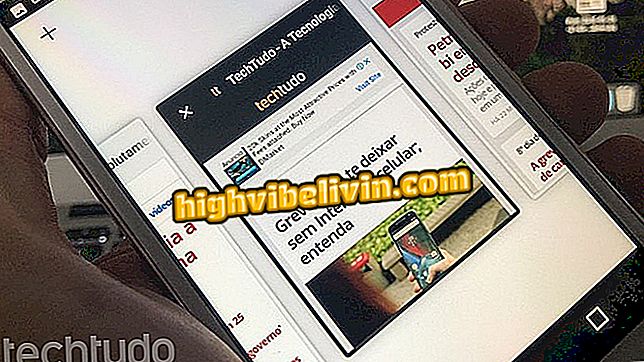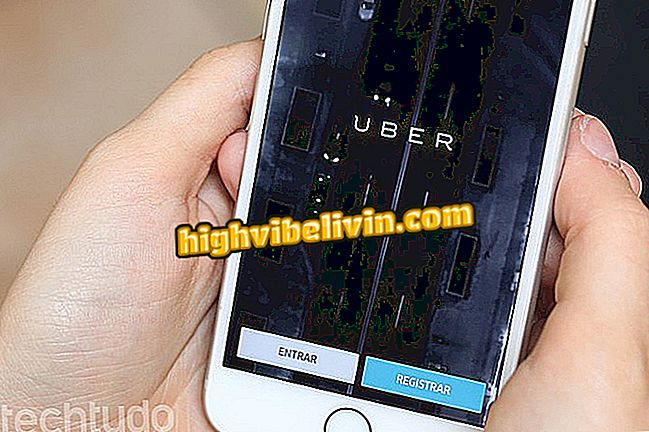Hvordan man laver en fødselsdag invitation på en mobiltelefon
Invitation Maker er en gratis editor med versioner til Android og iPhone (iOS) telefoner, der lader dig oprette lykønskningskort. Værktøjet kan være nyttigt til at producere fødselsdag invitationer med personlige sætninger til at dele på sociale netværk - som WhatsApp, Instagram og Facebook - eller at udskrive og distribuere til venner og familie. Ansøgningen har et galleri med færdige skabeloner, der kan redigeres og bruges.
Værktøjet tilbyder funktioner som f.eks. Justering af lysstyrke og mætningsindstillinger, for eksempel i tilsætning af klæbemidler. I den følgende vejledning lærer du, hvordan du bruger appen Invitation Maker til at oprette et fødselsdagsmeddelelseskort ved hjælp af din telefon. Proceduren blev udført på en Moto E4 med Android 7.1.1 Nougat og på en iPhone 5C med iOS 10, men de tjener på andre versioner af Google-systemet og Apple.
Sådan opretter du gratis visitkort med Canva

Lær hvordan du bruger appen Invitation Maker til at oprette fødselsdag invitationer
Vil du købe mobiltelefon, tv og andre rabatprodukter? Kend til Sammenlign
På android
Trin 1. Download Invitation Maker fra. Åbn og tryk på "Fødselsdag" og vælg den baggrund, du vil bruge;

Vælg den ønskede baggrund i appen Invitation Maker
Trin 2. Vælg kortformatforholdet og tryk på "Beskær" øverst til højre. I editoren Invitation Maker skal du trykke på knappen "A" for at tilføje og indstille tekster

Vælg proportioner og tilføj tekst i appen Invitation Maker
Trin 3. Knapperne til højre tjener til at ændre baggrundsfiltret og tilføje et overlay-lag med billeder og refleksioner;

Rediger baggrundsfiltret i appen Invitation Maker
Trin 4. Du kan derefter justere mætning, kontrast, lysstyrke osv. Den næste knap er til at tilføje billeder og udsmykninger;

Juster billede og tilføj udsmykninger i appen Invitation Maker
Trin 5. Hvis du vil indsætte billeder i dit kort, skal du trykke på den sidste knap og vælge om du vil åbne kameraet eller bruge et foto fra galleriet.

Tilføj fotos til kortet i appen Invitation Maker
Trin 6. Når du har foretaget alle de ønskede redigeringer, skal du trykke på knappen "Del" øverst til højre for at gemme kortet i dit fotogalleri eller dele på sociale netværk.

Gem kort lavet i appen Invitation Maker
På iPhone
Trin 1. Download Invitation Maker fra. Åbn softwaren og tryk på "Fødselsdag". Vælg derefter den skabelon, du ønsker. I applikationseditoren skal du trykke på teksten for at ændre den eller redigere skrifttypen

Vælg kortskabelonen og rediger teksten i appen Invitation Maker
Trin 2. Nederst på skærmen bruges den første knap til at ændre baggrundsfiltret. Du kan derefter tilføje nye tekstskabeloner eller et tomt felt;

Skift fotofilteret og tilføj tekst i appen Invitation Maker
Trin 3. Til højre kan du tilføje et overlay lag med figurer og refleksioner. Derefter foretages justeringer af mætning, kontrast, lysstyrke mv.

Tilføj effekter og juster billede i appen Invitation Maker
Trin 4. De sidste to knapper tilføjer billeder og udsmykninger;

Indsatte udsmykninger på kortet lavet i appen Invitation Maker
Trin 5. Når du har foretaget alle de ønskede redigeringer, skal du trykke på knappen "Del" øverst til højre for at gemme kortet i dit fotogalleri eller dele på sociale netværk.

Gem kort lavet i appen Invitation Maker
Klar. Nyd tipsene og oprettet personlige fødselsdagskort med programmet Invitation Maker.
Hvad er billedredigeringsprogrammet, som du normalt bruger? Kommenter på.

Hvordan sløre baggrunden for et billede i Photoshop